Slack
Slack est l'une des applications de messagerie les plus populaires d'internet compatible avec certains éléments de Markdown.
Interface de messagerie Slack
Il est juste de dire que l'envoi de messages sur Slack est la fonctionnalité la plus utilisée de l'outil.
La prise en charge de Markdown dans l'interface de messagerie Slack laisse un peu à désirer, mais certains éléments qui composent la syntaxe de base sont disponibles pour l'utilisateur.
L'application a des options de formatage dans le style WYSIWYG et c'est le formulaire par défaut activé pour tous les utilisateurs.

Le programme dispose également d'un éditeur en temps réel qui masque le formatage Markdown du contenu lorsque vous tapez le message.
L'utilisation des commandes de formatage d'interface, dans ce cas, est facultative.
Pour désactiver l'éditeur en temps réel Slack, c'est-à-dire Parser qui masque le balisage Markdown, activez l'option: Preferences > Advanced > Format messages with markup.
Voir l'image ci-dessous:
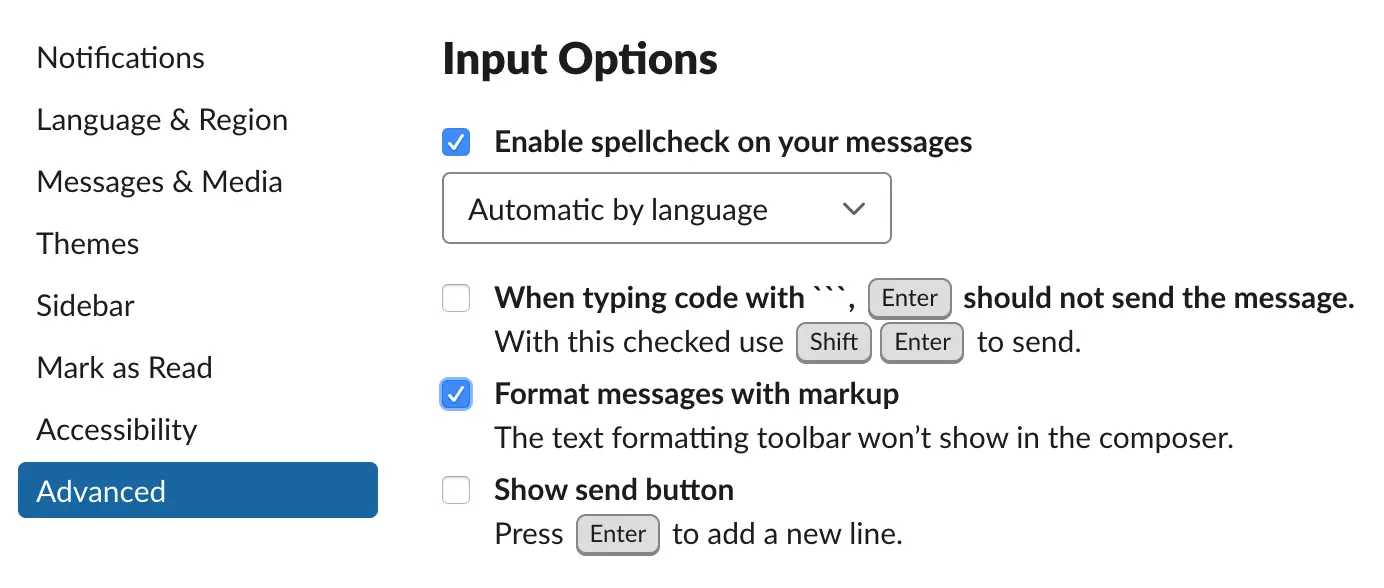
Désormais, tous les symboles Markdown resteront à l'écran et les boutons WYSIWYG disparaîtront également.
Slack permet à l'utilisateur d'ouvrir plusieurs workplaces en même temps, si tel est votre cas, vous devez activer Markdown pour chacun.
Vous pouvez visiter Slack à https://slack.com/.
Prise en charge de Markdown dans l'interface de messagerie Slack
Le Tableau 1.1 montre les éléments Markdown qui sont pris en charge dans l'interface de message Slack, et fournit également des informations utiles sur certains de ces éléments.
| Élément | Soutien | Informations |
|---|---|---|
| Titres | Non | |
| Les paragraphes | Non | |
| Sauts de ligne | Non | Slack ne supporte pas la syntaxe Markdown pour couper une ligne, cependant vous pouvez toujours appuyer sur la combinaison de touches Shift + Enter pour obtenir le même résultat. |
| Gras | Non | Pour mettre en forme du texte en gras, utilisez un astérisque autour du texte, exemple: *Lorem*. Notez qu'il s'agit de la syntaxe standard de Markdown pour la création de contenu en italique. |
| Italique | Partiel | Seule l'utilisation d'un trait de soulignement est prise en charge, exemple: _Lorem_. |
| Blockquote | Ouais | |
| Listes ordonnées | Ouais | |
| Listes non ordonnées | Ouais | |
| Code | Partiel | L'interface de messagerie Slack n'est pas compatible avec les blocs de code. |
| Lignes horizontales | Non | |
| Links | Non | |
| Images | Non | L'éditeur de messages Slack ne prend pas en charge le formatage des images dans Markdown. Vous pouvez même faire glisser un fichier image directement dans l'interface. |
| les tables | Non | |
| Blocs de code clôturés | Ouais | Il n'est pas possible de détacher le code dans le bloc. |
| Notes de bas de page | Non | |
| Identifiant du titre | Non | |
| Listes de définitions | Non | |
| Barré | Partiel | Contenu surround avec juste un tilde, exemple: ~Lorem~. |
| Listes de tâches | Non | |
| Emoji (copier et coller) | Ouais | |
| Emoji (codes d'accès) | Ouais | |
| URL automatique Link | Ouais | |
| Désactiver URL automatique link | Ouais | |
| HTML | Non |
Il est à noter que les informations ci-dessus se réfèrent aux messages utilisés dans l'interface utilisateur Slack, lors de l'utilisation de Slack API pour les messages, nous avons une meilleure prise en charge des éléments de la syntaxe supplémentaire de Markdown, éléments qui ne sont pas compatibles avec l'interface utilisateur.
Dans la documentation Slack API, vous pouvez vérifier plus d'informations sur la compatibilité.
Interface des messages Slack
L'interface de publication Slack dispose d'un éditeur Markdown en temps réel, c'est-à-dire que la mise en forme du contenu est affichée au fur et à mesure que vous tapez.
Avec l'éditeur en temps réel, les symboles de mise en forme dans Markdown sont supprimés et le résultat s'affiche immédiatement, exemple: _teste_ --> teste.
Pour créer un nouveau message sur Slack, cliquez sur le bouton avec une icône de trombone et sélectionnez l'option Post dans le menu Create New.
Voir l'image ci-dessous.
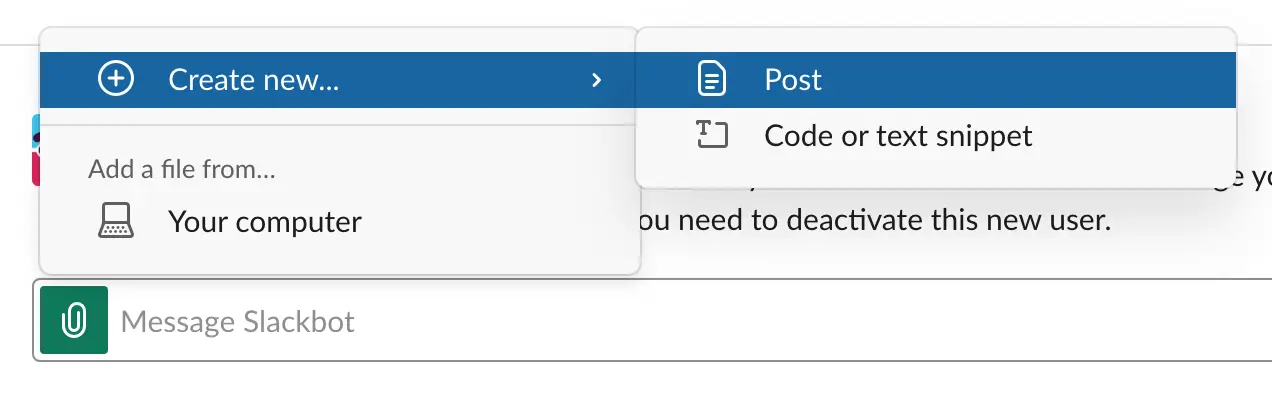
Prise en charge de Markdown dans l'interface de publication Slack
Le Tableau 1.2 montre les éléments Markdown compatibles avec l'interface post Slack.
| Élément | Soutien | Informations |
|---|---|---|
| Titres | Partiel | L'interface de publication de Slack ne prend en charge qu'un seul en-tête de niveau # et deux ## et seul le signe de hachage est autorisé. |
| Les paragraphes | Ouais | |
| Sauts de ligne | Non | |
| Gras | Non | Dans l'interface de publication de Slack, utilisez simplement un astérisque * pour formater le contenu en gras, car c'est le format standard Markdown pour l'italique. Un peu de confusion, mais ça va. |
| Italique | Partiel | Seule l'utilisation du soulignement est prise en charge dans Slack, exemple: _Lorem_. |
| Blockquote | Ouais | |
| Listes ordonnées | Ouais | |
| Listes non ordonnées | Ouais | |
| Code | Ouais | |
| Lignes horizontales | Non | |
| Links | Non | |
| Images | Non | |
| les tables | Non | |
| Blocs de code clôturés | Ouais | Il n'est pas possible de mettre en évidence la syntaxe du langage de programmation dans le bloc. |
| Notes de bas de page | Non | |
| Identifiant du titre | Non | |
| Listes de définitions | Non | |
| Barré | Partiel | Entourez le contenu que vous souhaitez traverser avec juste un tilde, exemple: ~Lorem~. |
| Listes de tâches | Non | |
| Emoji (copier et coller) | Ouais | |
| Emoji (codes d'accès) | Ouais | |
| URL automatique Link | Ouais | |
| Désactiver URL automatique link | Ouais | |
| HTML | Non |
Voir aussi
Formatage des messages Slack dans l'interface
Formatage des messages Slack dans l'interface
